Bạn muốn bắt đầu kinh doanh online và đang tìm cách tạo gian hàng trên Facebook? Tạo gian hàng trên Facebook là một trong những cách nhanh chóng và hiệu quả nhất để khởi động hoạt động bán hàng trực tuyến. Với một gian hàng được thiết kế đẹp mắt và chuyên nghiệp, bạn có thể tiếp cận hàng triệu người dùng Facebook, từ đó tăng khả năng tiếp cận khách hàng và thúc đẩy doanh số. Askany sẽ hướng dẫn bạn từng bước một để tạo ra một gian hàng ấn tượng và hiệu quả.
Tham khảo: Chatbot AI là gì? Những Chatbot AI miễn phí, thông minh nhất hiện nay
Vì sao nên tạo gian hàng trên Facebook?
Việc thiết lập một cửa hàng trên Facebook thực sự rất đơn giản và mang lại nhiều lợi ích đáng kể cho các doanh nghiệp chuyên bán hàng trực tiếp đến tay người tiêu dùng.
Đối với những người mới bắt đầu, việc tạo một cửa hàng trên Facebook cung cấp một nền tảng mới mẻ để quảng bá và trình bày thông tin sản phẩm một cách chi tiết đến khách hàng tiềm năng. Tạo gian hàng trên Facebook không chỉ giúp tăng khả năng hiển thị sản phẩm mà còn mở rộng cơ hội tiếp cận khách hàng.
Khác với các nền tảng khác như Shopify, Facebook Shop không yêu cầu bất kỳ khoản phí nào từ người bán hàng. Nếu bạn đang tìm kiếm một giải pháp để bán hàng đa kênh mà không tốn quá nhiều công sức, việc tạo cửa hàng trên Facebook là một lựa chọn lý tưởng.
Với sự gia tăng liên tục trong việc sử dụng mạng xã hội hiện nay, livestream bán hàng trên Facebook trở thành một phương pháp bán hàng hiệu quả. Nó không chỉ giúp tương tác trực tiếp với khách hàng mà còn dễ dàng tạo ra doanh thu và thu hút sự quan tâm của người tiêu dùng.
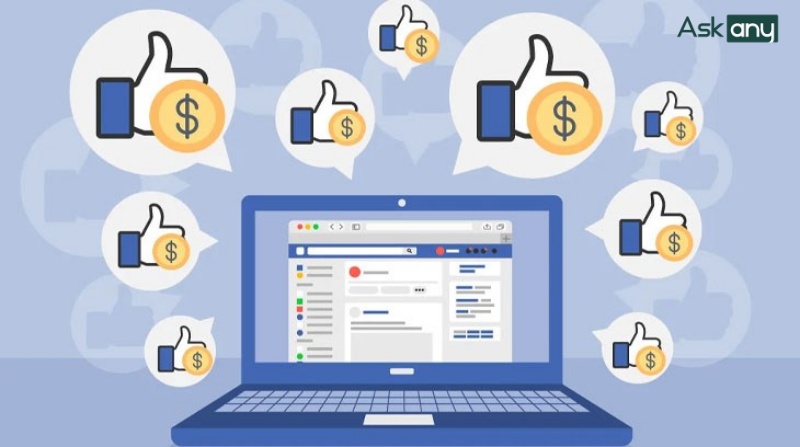
Yêu cầu cần có để tạo gian hàng trên Facebook
Để có thể tạo gian hàng trên Facebook thì bạn cần phải đáp ứng hai điều kiện sau:
- Sở hữu một Fanpage hoặc quyền quản trị trang: Để tạo gian hàng trên Facebook, bạn cần phải sở hữu hoặc có quyền quản trị viên của một Fanpage. Như vậy đảm bảo rằng bạn có quyền kiểm soát và quản lý gian hàng của mình một cách hiệu quả.
- Trang Facebook của bạn cần phải thuộc danh mục "Kinh doanh". Nếu trang của bạn hiện đang nằm trong các danh mục khác như “Blog cá nhân” hoặc “Trang cộng đồng”, bạn cần chuyển đổi nó sang danh mục "Kinh doanh". Đây là cần thiết để đảm bảo rằng gian hàng của bạn được thiết lập và hoạt động đúng cách. Hãy lưu ý rằng nếu bạn không có quyền quản trị viên của trang, bạn sẽ không thể thực hiện việc tạo gian hàng thành công.
Hướng dẫn cách tạo gian hàng trên Facebook
Cách tạo gian hàng
Bước 1: Truy cập vào mục “Cài đặt trang” và chọn “Mẫu và tab”.
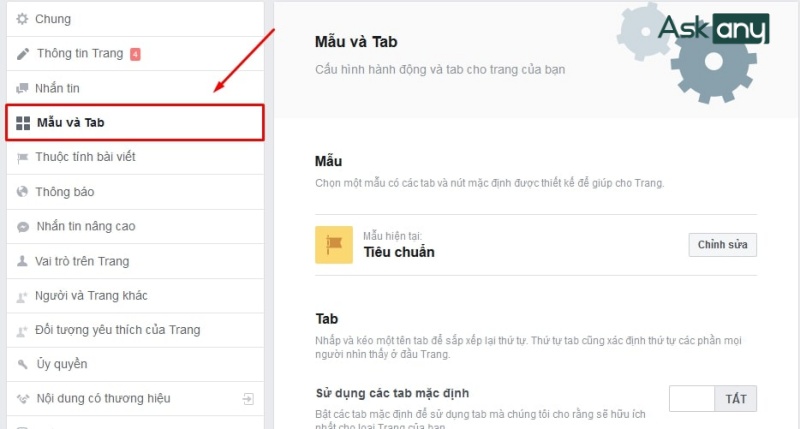
Bước 2: Kéo xuống phía dưới và chọn “Thêm tab”
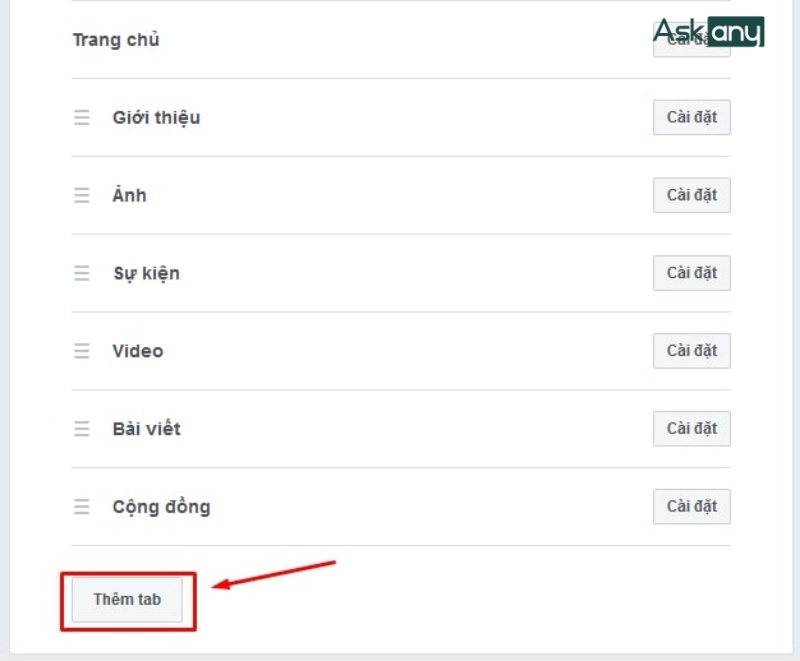
Bước 3: Tại đây bạn sẽ thấy danh sách các mục có thể thêm vào fanpage như: Video trực tiếp, Ưu đãi, Dịch vụ, Việc làm, Đánh giá,... Mục mà bạn cần thêm là mục "Cửa hàng”. Bạn click nút "Thêm Tab" bên cạnh để thêm Facebook Shop vào fanpage của bạn.
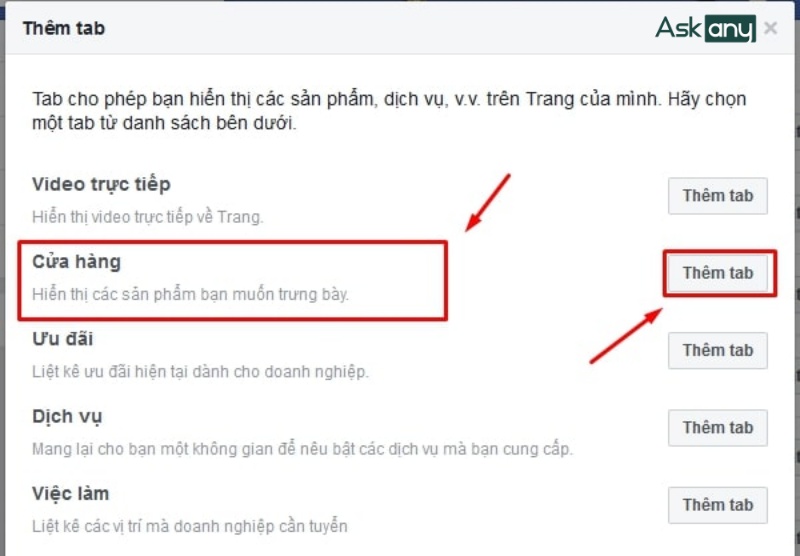
Sau khi hoàn tất bước này, quay lại giao diện chính của fanpage để bắt đầu thiết lập Facebook Shop.
Cách thiết lập gian hàng
Bước 1: Quay lại giao diện chính của fanpage, tìm khung bên trái màn hình và click vào tab "Cửa hàng".
Bước 2: Lúc này Facebook sẽ hiển thị thông báo về các điều khoản và chính sách. Đọc kỹ các điều khoản và chính sách này, vì chúng liên quan đến quyền lợi và trách nhiệm của bạn. Sau đó bạn chọn "Đồng ý" và click “Tiếp tục”.
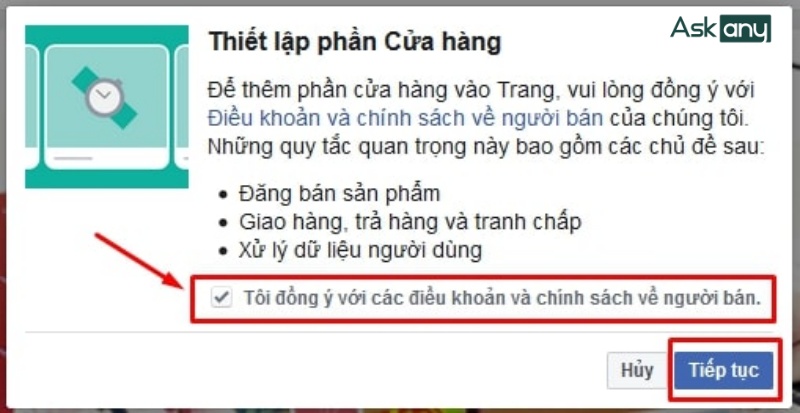
Bước 3: Thiết lập phương thức thanh toán, ở đây có hai hình thức để bạn lựa chọn: thanh toán qua tin nhắn hoặc thanh toán trên trang web khác. Lựa chọn hình thức phù hợp với cách bạn muốn bán hàng, qua website hoặc trực tiếp trên Facebook.
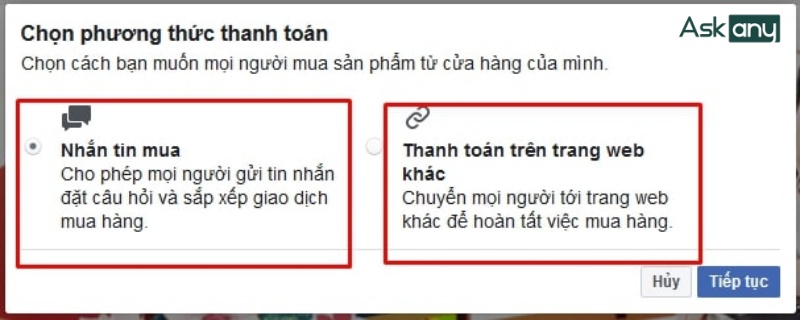
Nếu chọn Nhắn tin mua:
- Khách hàng thanh toán trực tiếp trên fanpage qua quy trình thanh toán an toàn của Facebook.
- Bạn cần cung cấp thông tin doanh nghiệp: Địa chỉ, email, tài khoản Stripe hiện có hoặc tạo mới.
- Nên tạo chatbot để tự động trả lời tin nhắn.
Nếu chọn Thanh toán trên trang web khác:
- Khách hàng sẽ được chuyển hướng đến một trang web khác (vd: website của bạn, Shopify, Shopee, Lazada).
- Bạn cần liệt kê loại tiền tệ bạn sử dụng (vd: USD, VND, KRW, JPY).
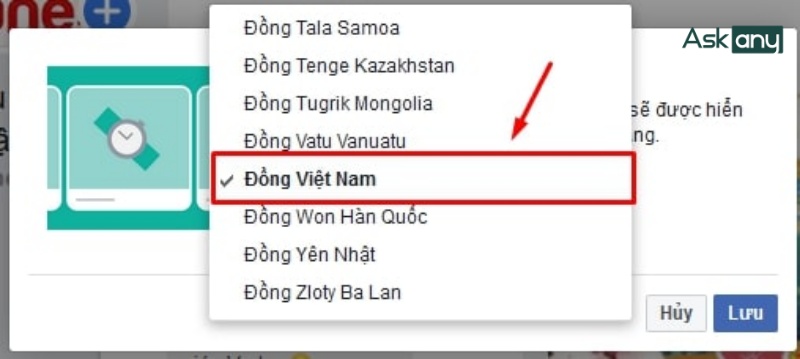
Bước 4: Viết mô tả cửa hàng
Viết đoạn mô tả ngắn gọn về cửa hàng và sản phẩm (giới hạn 200 ký tự). Ở phần này bạn nên cố gắng cung cấp đầy đủ thông tin doanh nghiệp và sản phẩm trong đoạn mô tả.
Như vậy là bạn đã hoàn thành thiết lập gian hàng trên Facebook. Bây giờ bạn cần tiếp tục thêm sản phẩm lên gian hàng.
Cách thêm sản phẩm vào gian hàng Facebook
Bước 1: Để thêm sản phẩm, chỉ cần nhấn vào nút “Thêm sản phẩm” và làm theo hướng dẫn của Facebook. Bạn nên bổ sung các thông tin sau để khách hàng hiểu rõ hơn về sản phẩm của bạn:
- Hình ảnh hoặc video giới thiệu, review sản phẩm.
- Tên sản phẩm
- Giá cả
- Mô tả sản phẩm
- Tình trạng sản phẩm: còn hàng hay hết hàng, đang bán hay tạm dừng.
- Tình trạng hàng hóa: mới hay đã qua sử dụng, có phải hàng chính hãng hay không, v.v…
Bước 2: Nếu bạn chọn phương thức thanh toán trên trang web khác thay vì trực tiếp trên Facebook, bạn cần bổ sung đường dẫn thanh toán cho khách hàng. Nếu bạn đang có chương trình ưu đãi, hãy nhấp vào “Sản phẩm này đang được bán” và nhập giá đã giảm. Facebook sẽ hiển thị thông tin giá ưu đãi này trên cửa hàng của bạn, giúp thu hút nhiều đơn hàng hơn.
Bước 3: Sau khi điền đầy đủ thông tin, nhấn vào nút “Lưu”.
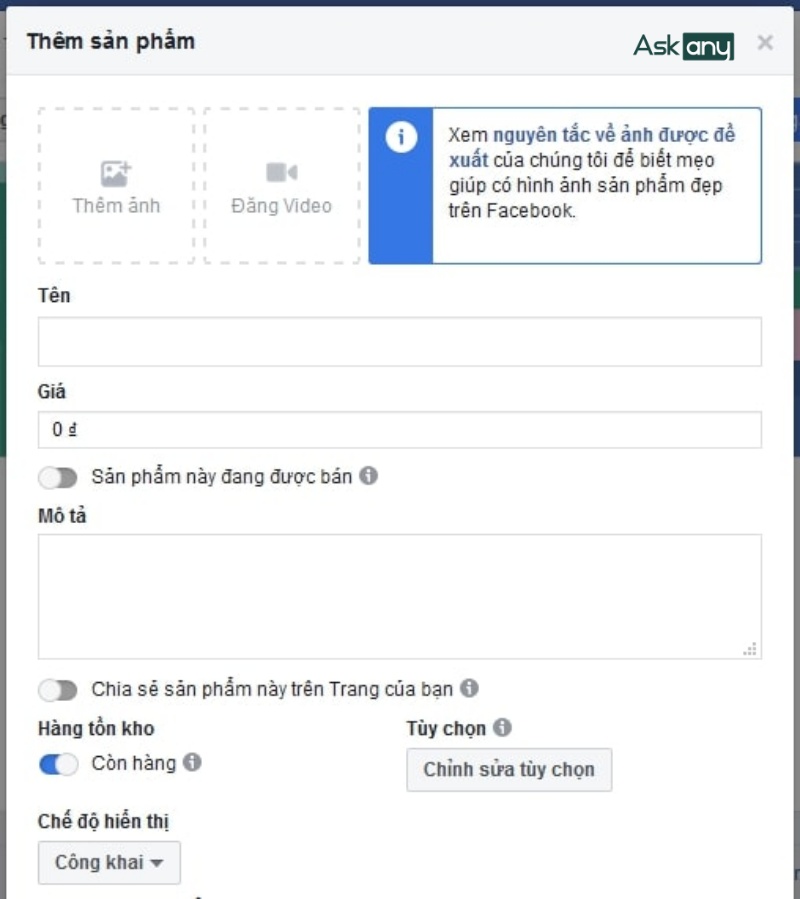
Với những bước đơn giản trên, bạn đã có thể tạo gian hàng trên Facebook ngay trên trang doanh nghiệp của mình. Giờ đây, fanpage của bạn không chỉ là một công cụ xây dựng thương hiệu mà còn là một cửa hàng trực tuyến tiện lợi. Khách hàng có thể dễ dàng duyệt qua sản phẩm, xem mô tả và giá cả ngay khi truy cập vào fanpage của bạn.
Xem thêm:
- Tham gia các khóa học chạy quảng cáo Facebook uy tín để hỗ trợ cho việc bán hàng online.
- Hướng dẫn cách gộp Fanpage trên Facebook đơn giản
- Cách chuyển trang Facebook cá nhân thành Fanpage
Cách tạo bộ sưu tập sản phẩm trên gian hàng Facebook
Đối với các doanh nghiệp sở hữu nhiều sản phẩm, nếu đăng tải từng sản phẩm một thì sẽ không hiệu quả và mất thời gian. Thay vào đó, bạn có thể tạo một bộ sưu tập để tổ chức các sản phẩm theo nhóm hoặc chủ đề nhất định, chẳng hạn như "Bộ Sưu Tập Mùa Hè" hay "Sản Phẩm Giảm Giá Tháng 7".
Bước 1: Truy cập vào gian hàng của bạn và chọn “Thêm Bộ Sưu Tập” (Add Collection).
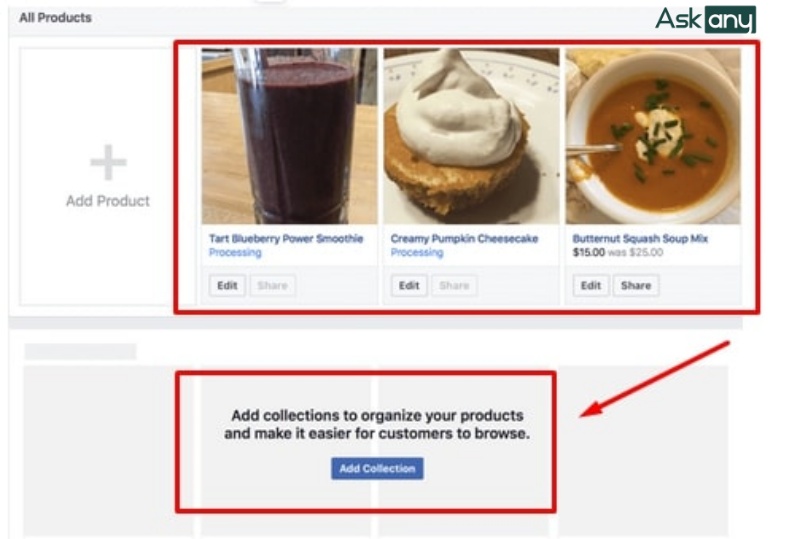
Bước 2: Cung cấp đầy đủ thông tin cho bộ sưu tập của bạn:
- Tên bộ sưu tập: Đặt tên rõ ràng và hấp dẫn.
- Mô tả bộ sưu tập: Viết mô tả chi tiết để khách hàng hiểu rõ nội dung và giá trị của bộ sưu tập.
- Giá bán: Xác định mức giá cho bộ sưu tập hoặc cho từng sản phẩm trong đó.
- Hình ảnh và video: Tải lên hình ảnh và video minh họa cho bộ sưu tập.
Bước 3: Nhấn “Lưu” để hoàn tất việc tạo bộ sưu tập.
Việc sử dụng bộ sưu tập không chỉ giúp bạn tổ chức sản phẩm một cách khoa học và dễ dàng hơn, mà còn tiết kiệm thời gian khi tải lên nhiều sản phẩm cùng lúc. Đây là cách hiệu quả để quản lý gian hàng và nâng cao trải nghiệm mua sắm cho khách hàng.
Trên đây là hướng dẫn chi tiết cách tạo gian hàng trên Facebook. Việc quảng bá sản phẩm trên Facebook không chỉ đơn thuần là việc tạo và đăng sản phẩm, mà còn bao gồm việc hiểu và áp dụng các chiến lược quảng cáo đúng cách. Để làm được điều đó, bạn có thể liên hệ để nhận sự tư vấn từ các chuyên gia Facebook Ads trên Askany. Họ có thể giúp bạn thiết lập và triển khai các chiến dịch quảng cáo, phân tích dữ liệu cũng như điều chỉnh chiến lược để đạt được kết quả tốt nhất. Để được hỗ trợ và tư vấn chuyên sâu hơn về dịch vụ chạy Facebook ads, hãy liên hệ ngay với các chuyên gia trên ứng dụng Askany.
